Reiniciar la red de su sistema AlmaLinux puede ser un paso útil para solucionar problemas, por ejemplo, si tiene problemas para conectarse a Internet.
En esta guía, mostraremos varios métodos para reiniciar la red en AlmaLinux, tanto desde la línea de comandos como desde la GUI. Puede aplicar estos pasos si ha migrado recientemente de CentOS a AlmaLinux o ha realizado una instalación nueva de AlmaLinux.
En este tutorial aprenderás:
- Cómo reiniciar la red en AlmaLinux a través de la línea de comandos, a través de NetworkManager y networkd
- Cómo reiniciar la red en AlmaLinux a través de la GUI de GNOME
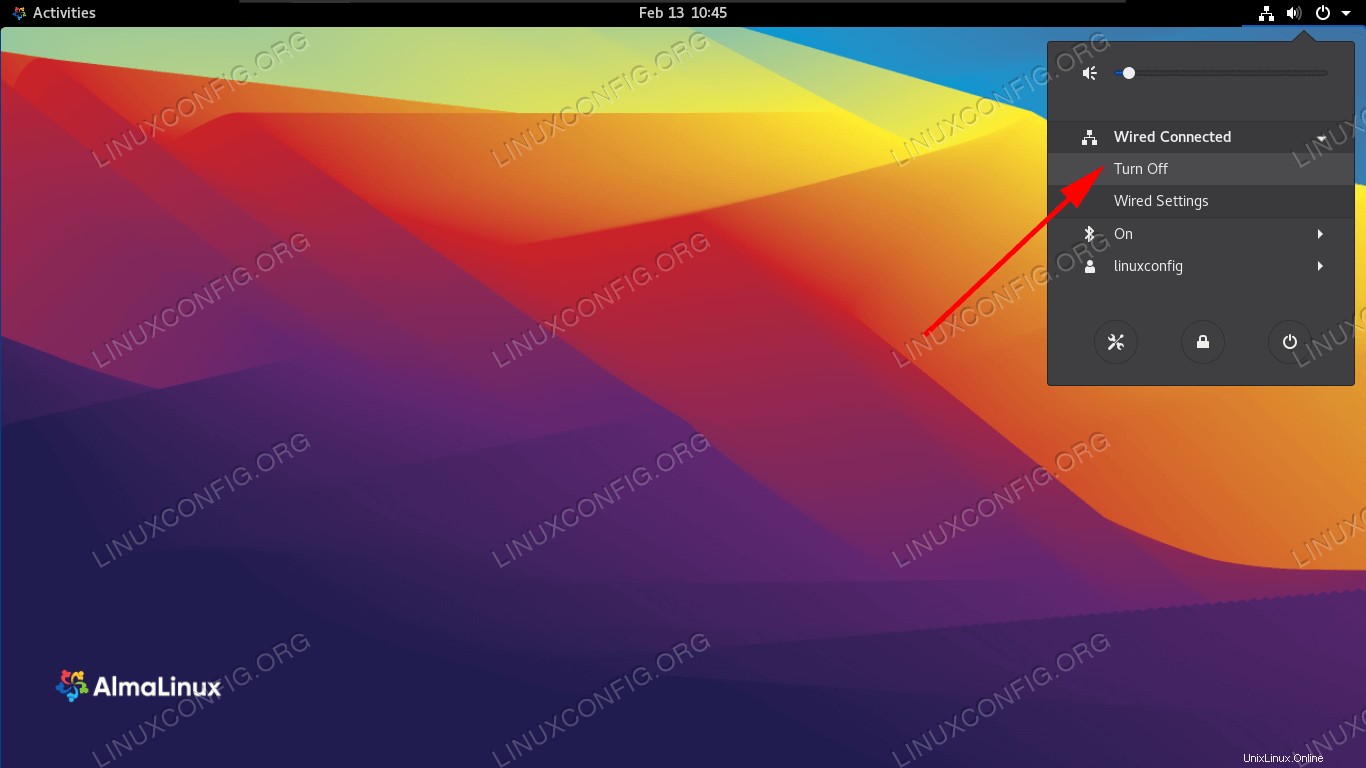
Reiniciando la red en AlmaLinux
Requisitos de software y convenciones de la línea de comandos de Linux | Categoría | Requisitos, convenciones o versión de software utilizada |
|---|
| Sistema | AlmaLinux |
| Software | N/A |
| Otro | Acceso privilegiado a su sistema Linux como root o a través de sudo comando. |
| Convenciones | # – requiere que los comandos de Linux dados se ejecuten con privilegios de root, ya sea directamente como usuario root o mediante el uso de sudo comando
$ – requiere que los comandos de Linux dados se ejecuten como un usuario normal sin privilegios |
Cómo reiniciar la red a través de la línea de comandos
Para apagar y volver a encender completamente la red en AlmaLinux, podemos usar los siguientes comandos de NetworkManager, que reinician efectivamente la red para el sistema operativo.
# nmcli networking off
# nmcli networking on
También podemos apagar y volver a encender interfaces de red individuales. Para ver sus interfaces actualmente configuradas, use la ip a comando.
$ ip a
...
2: ens160: <BROADCAST,MULTICAST,UP,LOWER_UP> mtu 1500 qdisc fq_codel state UP group default qlen 1000
link/ether 00:0c:29:14:b7:83 brd ff:ff:ff:ff:ff:ff
inet 192.168.137.132/24 brd 192.168.137.255 scope global dynamic noprefixroute ens160
valid_lft 1652sec preferred_lft 1652sec
inet6 fe80::5f00:9be8:e9e7:afff/64 scope link noprefixroute
valid_lft forever preferred_lft forever
En nuestro caso, la interfaz que queremos restablecer es ens160 . Los siguientes comandos desactivarán la interfaz y la volverán a activar, reiniciándola efectivamente.
# ifdown ens160
Connection 'ens160' successfully deactivated (D-Bus active path: /org/freedesktop/NetworkManager/ActiveConnection/5)
Y luego vuelve a ponerlo:
# ifup ens160
Connection successfully activated (D-Bus active path: /org/freedesktop/NetworkManager/ActiveConnection/6)
Una última forma de restablecer una interfaz de red en AlmaLinux es con el ip link comandos, que funcionan a través de networkd.
# sudo ip link set ens160 down
# sudo ip link set ens160 up
Cómo reiniciar la red a través de GUI
Si está ejecutando la GUI predeterminada de GNOME en AlmaLinux, la forma más sencilla de reiniciar la red es hacer clic en el área de configuración superior derecha de la barra de tareas. Seleccione su interfaz de red que desea restablecer, luego haga clic en "Apagar".
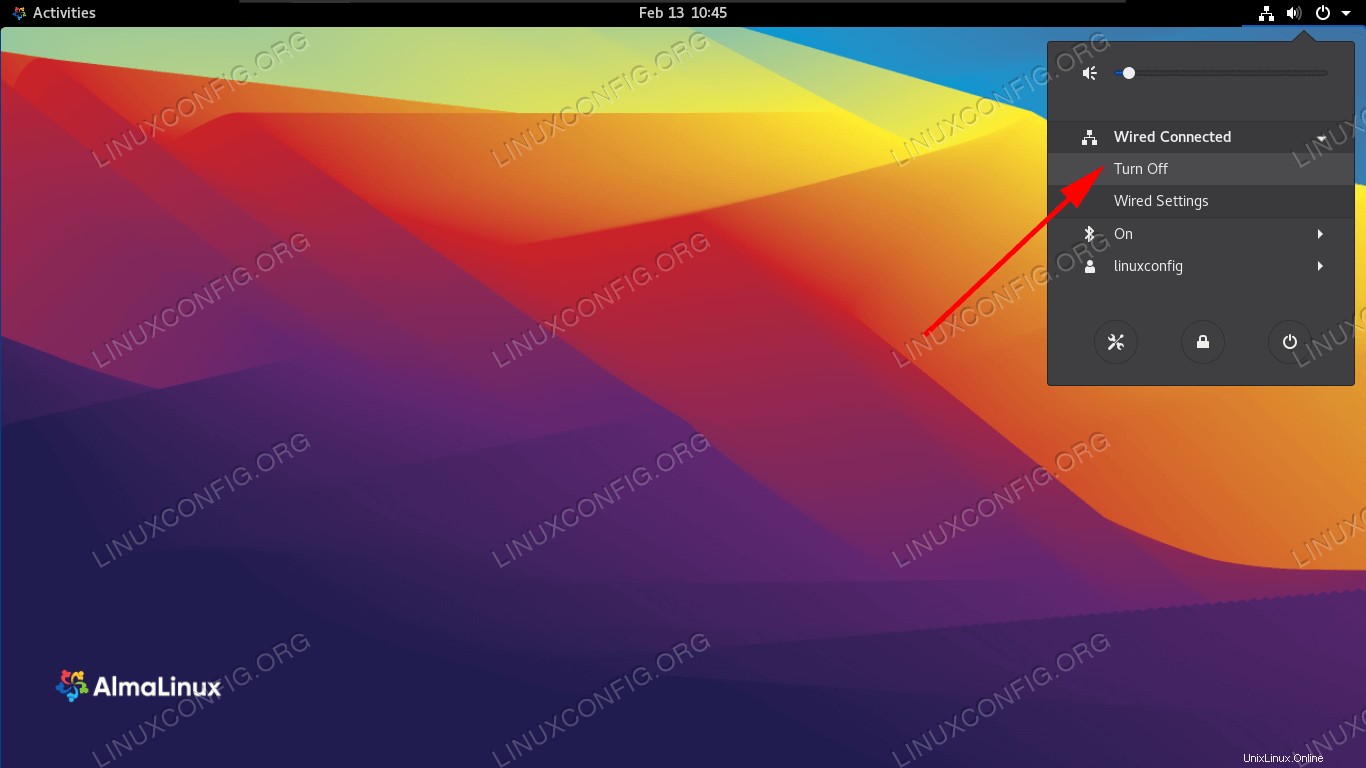 Apague la conexión de red
Apague la conexión de red
Haz clic de nuevo para volver a encenderlo.
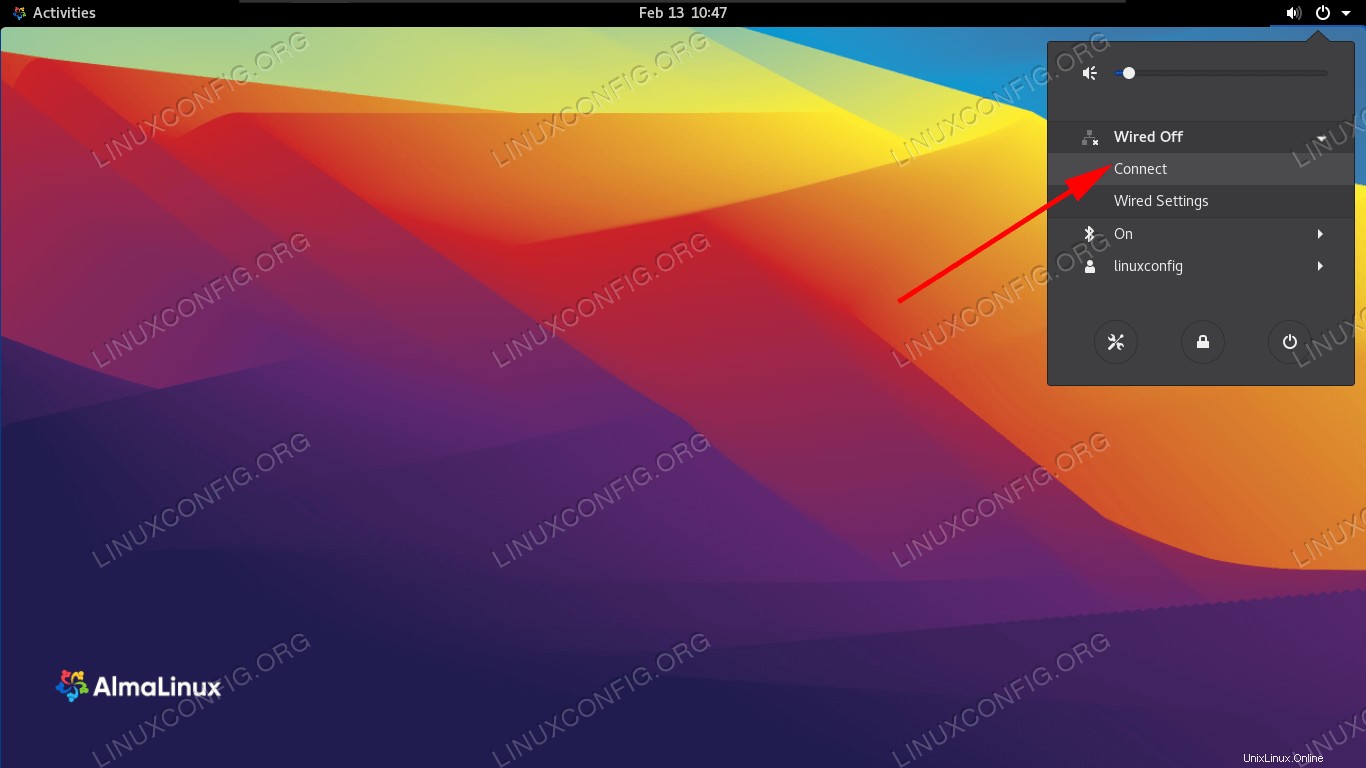 Vuelva a activar la conexión de red
Vuelva a activar la conexión de red Pensamientos finales
En esta guía, vimos cómo reiniciar la red en AlmaLinux a través de métodos de línea de comandos y GUI. Cualquiera de estos métodos es efectivo para reiniciar la red y puede usar el que le resulte más conveniente. Este puede ser un paso útil al solucionar problemas de una interfaz de red o una conexión a Internet. Dado que sus interfaces de red pueden ser administradas por NetworkManager o networkd, hemos incluido todas las instrucciones correspondientes en este artículo.
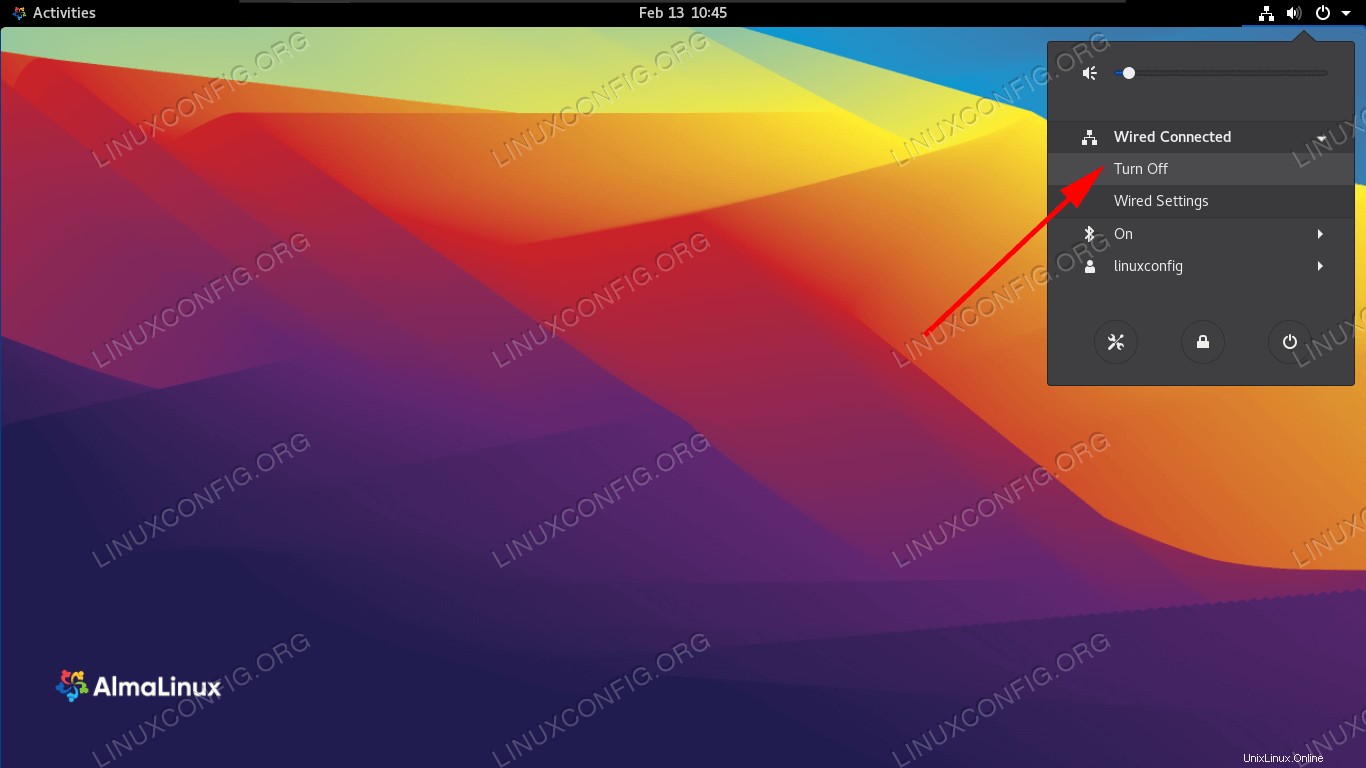 Reiniciando la red en AlmaLinux
Reiniciando la red en AlmaLinux 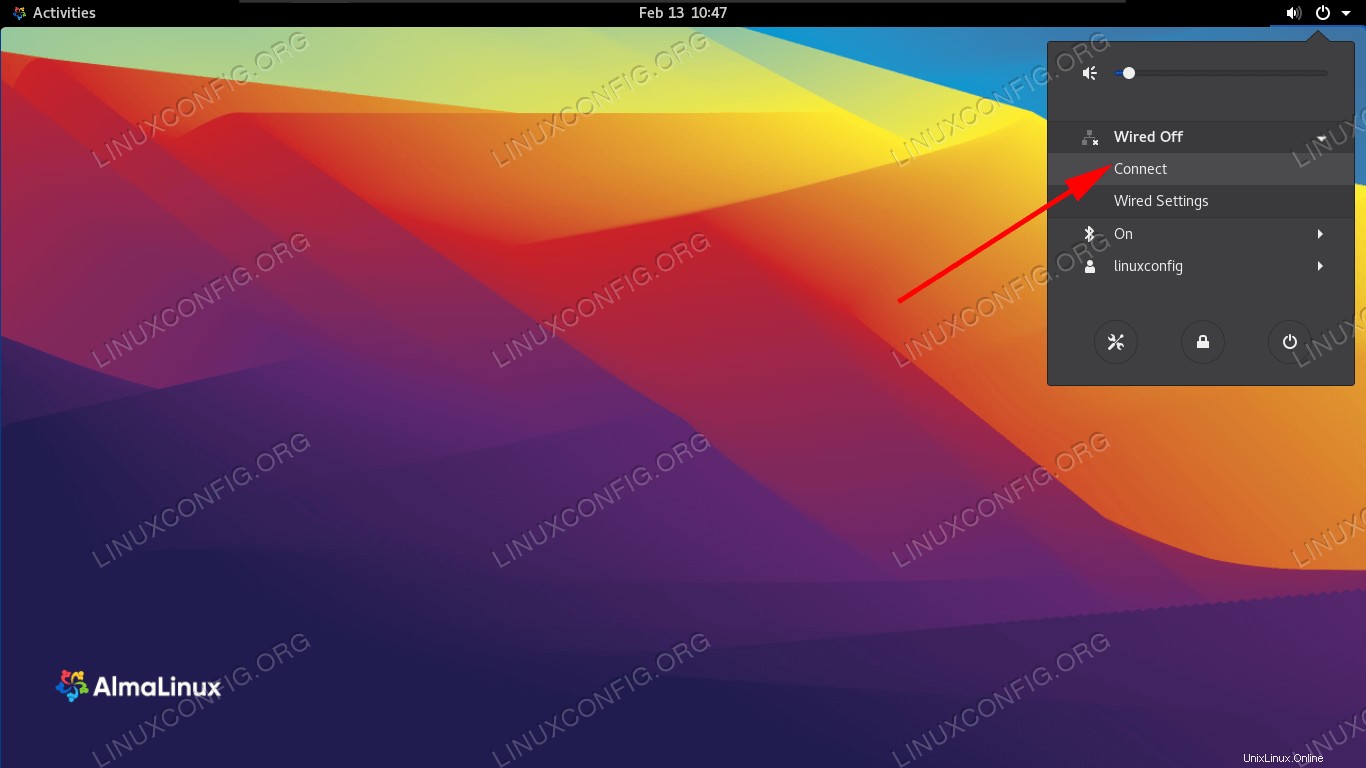 Vuelva a activar la conexión de red
Vuelva a activar la conexión de red